Wie finden Sie Ihren Hardware Fingerprint
In English
In French
In Italian
In meiner neuesten Software wird vorrausgesetzt, dass Sie den Hardware Fingerprint von Ihrem PC ermitteln. Der Hardware Fingerprint ist wie eine “Signatur” vom PC, somit wird diese Software nur auf diesem PC arbeiten und auf keinem anderen PC ohne eine andere Lizens. Senden Sie immer Ihren Hardware Fingerprint, auch wenn dieser der gleiche ist, wie für eine vorhergehende Bestellung. Um dies zu tun braucht es nur wenige Schritte.
Vista & Windows-7/8 – Wichtige Notiz
If you are running Vista, Windows-7, or Windows-8, please be sure to right-click the .exe file and select "Run as Administrator" both when checking the hardware fingerprint, and when entering the licence key. There is no need for "Run as administrator" during normal operation of the program. Simply being logged in as Administrator is not enough.
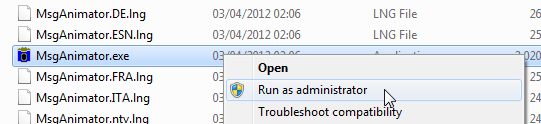
Schritt 1
Führen Sie die Evaluations Version der Software auf dem PC aus, für welche Sie den Hardware Fingerprint brauchen. Dies könnte bedeuten, dass Sie die neueste Version der Software herunterladen müssen, da die alte Version das Hardware Fingerprint Display nicht hat. Der PC sollte der PC sein, auf welchen Sie die Software ausführen wollen, genau so konfiguriert, in exakt dem gleichen Weg, als wenn Sie die Software installieren wollten.. Zum Beispiel, wenn Sie ein USB Modem angeschlossen haben, wenn die Software installiert wird, stellen Sie sicher, dass dieses Modem auch dann angeschlossen ist, wenn Sie den Hardware Fingerprint ermitteln wollen. In dem unteren Beispiel startete ich den nicht registrierten HDF Viewer, und dort ist der Öffnungsbildschirm, aber dieser Bildschirm sollte der selbe sein in jeglicher meiner Software:

Sie werden drei Buttons finden in diesem Dialog.
- Der OK Button startet die Evaluation Version des Programms. Er wird eine Weile ausgegraut sein, damit Sie die Nachricht in der “Reminder” Box lesen können.
- Der Enter Key Button wird es Ihnen ermöglichen den Registrierungskey einzugeben, oder den Hardware Fingerprint des PC's zu ermitteln.
- Der Buy Now! Button bringt Sie zu einer Webseite, wo Sie die Software kaufen können.
Klicken Sie auf den Enter Key Button.
Wenn Ihre Versuchslizens bereits abgelaufen ist, können Sie auch den Enter Key Button im “Expired Message Dialog benutzen, um Ihren Hardware Fingerprint zu ermitteln.
In vielen Programmen können Sie auch die Hilfe, Register Menü Option benutzen um den untenstehenden Dialog aufzurufen.
Schritt 2
Sehen Sie sich den “Enter Key” Dialog an:
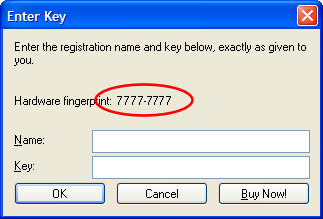
Der Hardware Fingerprint vom PC ist in der Mitte des Dialoges angezeigt. Sie brauchen im Moment noch nichts ins Namensfeld einzugeben, es ist nur der Hardware Fingerprint, welchen ich brauche. Sie können diesen entweder per Hand aufschreiben oder ihn mit der Maus "Hardware fingerprint: 7777-7777" markieren und in die Zwischenablage kopieren Wenn Sie die Maus gebrauchen:
- Platzieren Sie Ihre Maus rechts neben des Hardware Fingerprintes z.B hinter die letzte Zahl 7 im Beispiel oben.
- Drücken Sie die linke Maustaste herunter.
- Während Sie die linke Maustaste herunter drücken fahren Sie mit der Maus zur linken Seite hinter das “H” von Hardware.
- Der Text wird die Farbe wechseln um die Markierung zu zeigen.
- Lassen Sie die Maustaste los.
- Drücken Sie Ctrl-C (Strg -C) (halten Sie den Ctrl (Strg) Knopf herunter und dann drücken Sie "C").
- Dieses Vorgehen sollte den markierten Text in die Zwischenablage kopieren.
Jetzt können Sie Ctrl-V (Strg-V) drücken oder die “Bearbeiten”;“Einfügen” Funktion nutzen, um den Inhalt der Zwischenablage in Ihre E-Maileinzufüfen, das heißt um den Hardware Key zu kopieren.
Sie brauchen mir keinen “Screenshot” von diesem Dialog-Fenster zu senden. Kopieren Sie nur die Buchstaben und Nummern von der Gruppe in Ihre E-Mail. Das wird immer eine 8 stellige Folge sein mit einem Bindestrich (-) in der Mitte. Ungefähr: 1DC8-205B. Sie können diese in Ihre E-Mail schreiben, aber noch besser wäre es, wenn Sie diese in das Feld Comments in Schritt 2 Ihrer Bestellung einsetzen, um Zeit zu sparen und Ihre Lizens etwas schneller zu bekommen. Das Feld Comments ist in Schritt 2 der Bestellung zu finden, fast am Ende der Seite.
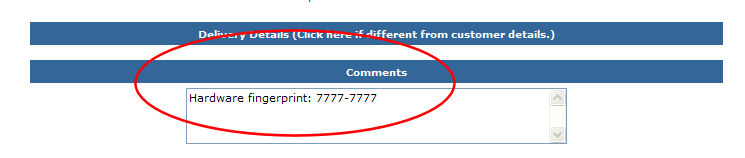
PayPal: Bitte beachten Sie, wenn Sie SWREG mit PayPal bezahlen, alle Kommentare welche Sie über PayPal machen werden nicht an mich weitergeleitet, so bitte senden Sie mir eine E-Mail, wenn Sie diese Bezahlungsform wählen.
Dankeschön.
Schritt 3
Wenn Sie Ihren Lizens Code bekommen, benutzen Sie bitte den gleichen Enter Key Dialog, um Ihren Registrierungscode einzugeben, oder auch den Hilfe; Register ....Dialog.
Wichtig!
Es ist sehr wichtig, dass die Konfiguration Ihres PC sich nicht ändert in der Zeit wo Sie mir den Hardware Fingerprint senden und wenn Sie den Lizens Code eingeben. Ändern Sie keine Hardware an Ihrem PC, Sie dürfen keine Disk hinzufügen oder mehr Speicher, da sonst die Installierung fehlschlagen wird.
Fragen über Hardware Fingerprints
Frage 01: Ich würde die Software gern auf zwei PC's benutzen?
Meine normale Software Lizens ist für einen Benutzer. Bitte kontaktieren Sie mich wenn Sie die Sofware auf mehr als einen PC benutzen wollen, wie einen anderen Desktop oder einem portablen.
Frage 02: Was passiert, wenn ich meinen PC upgrade oder ihn verändere?
Es ist sehr wichtig, dass die Konfiguration des PC's sich nicht ändert in der Zeit wo Sie mir den Hardware Fingerprint senden und wenn Sie den Lizens Code eingeben.. Ändern Sie keine Hardware an Ihrem PC, Sie dürfen keine Disk hinzufügen oder mehr Speicher, da sonst die Installierung fehlschlagen wird.
Eine limitierte Anzahl von Hardwareveränderungen sind erlaubt, ohne dass die Lizens ungültig wird. Zum Beispiel sollte es Ihnen möglich sein, die RAM auf den neuesten Stand zu bringen, ohne dass die Software aufhört ordnungsgemäß zu arbeiten. Versuchen Sie bitte nicht, den Lizens Code mehrere Male einzugeben, also bevor und nach dem Upgrade, das sollte in keinem Fall nötig sein.
Wenn Sie einen komplett neuen PC bekommen sollte sich die Software in einen 30 Tage-Versuchsmodus schalten, um Ihnen die Zeit zu geben eine neue Lizens zu beantragen.
Frage 03: Was passiert, wenn ich meine Festplatte formatiere, zum Beispiel nach einem Virenbefall?
Einfache Formatierung sollte den Hardware Fingerprint vom PC nicht ändern. Stellen Sie sicher dass Sie eine Sicherheitskopie der Lizens Keys an einem sicheren Ort aufbewahren bevor Sie die Festplatte formatieren!
Frage 04: Ich habe ein USB Modem oder Netzwerkgerät, stellt das ein Problem dar?
Bitte stellen Sie sicher, das die Konfiguration des PC's immer die gleiche ist, wenn Sie den Hardware Fingerprint ermitteln und wenn Sie die Software installiert haben. So wenn das Modem normal verbunden ist und in Betrieb, stellen Sie sicher, dass Sie die gleiche Konfiguration benutzen, wenn Sie den Fingerprint ermitteln und wenn Sie die Software installieren – das Modem sollte beide Male verbunden sein.
Frage 05: Mein Unternehmen erlaubt keine Rechner gesicherte Software
Bitte kontaktieren Sie mich um andere Maßnahmen zu finden, wenn Sie eine gewerbliche Lizens kaufen und Ihre IT Abteilung keine Rechner gesicherte Software erlaubt.
Frage 06: Mein PC ist nicht mit dem Internet verbunden, was kann ich tun?
Kopieren Sie einfach das voher auf Ihren PC heruntergeladene Programm und folgen Sie den obigen Schritten. Sie können einen Memory Stick, eine Floppy Disk oder eine beschreibbare CD/DVD benutzen, um die Software zu kopieren. Wenn Sie den Hardware Fingerprint ermittelt haben, schreiben Sie ihn auf (er besteht nur aus zwei Gruppen a vier Stellen), beginnen Sie vorsichtig zu unterscheiden zwischen 1 und I, 8 und B und so weiter. Und lassen Sie mich den Fingerprint wissen. Es ist eine hexadezimal Zahl, so es wird nur 0..9 und A..F enthalten. Um den Lizens Key wieder auf den PC zu übertragen benutzen Sie bitte den selben Weg, den Sie benutzen um den Key in die Software zu übertragen. Sie können den Key auch ganz einfach einschreiben, seien Sie aber vorsichtig, damit der Key richtig ist!
My thanks for the German translation to Sylvia Hall 2007 - David